
Есть много причин, по которым мы решаем удалить приложение с нашего телефона. Например, потому что нам нужно больше места на нашем устройстве или потому что мы считаем, что оно нам больше не нужно. Иногда приложение даже удаляется по ошибке. Какой бы ни была причина, есть ли способ вернуть его? В этом посте мы увидим как восстановить удаленные приложения на андроиде
Проблема несколько более тонкая, чем кажется. Первое, что приходит на ум, это то, что проще всего просто переустановить приложение. Но, Если это платное приложение, нужно ли мне снова платить? Ответ - нет. Мы объясняем это вам в этом посте.
Есть два основных метода, которые мы можем использовать для восстановления или переустановки удаленного приложения Android. Первый предполагает использование решений, предоставляемых Google Play Маркет, официальный магазин приложений; второй метод состоит из пользоваться услугами конкретной программы для такого типа задач. Мы обсудим оба ниже:
Через Google Play
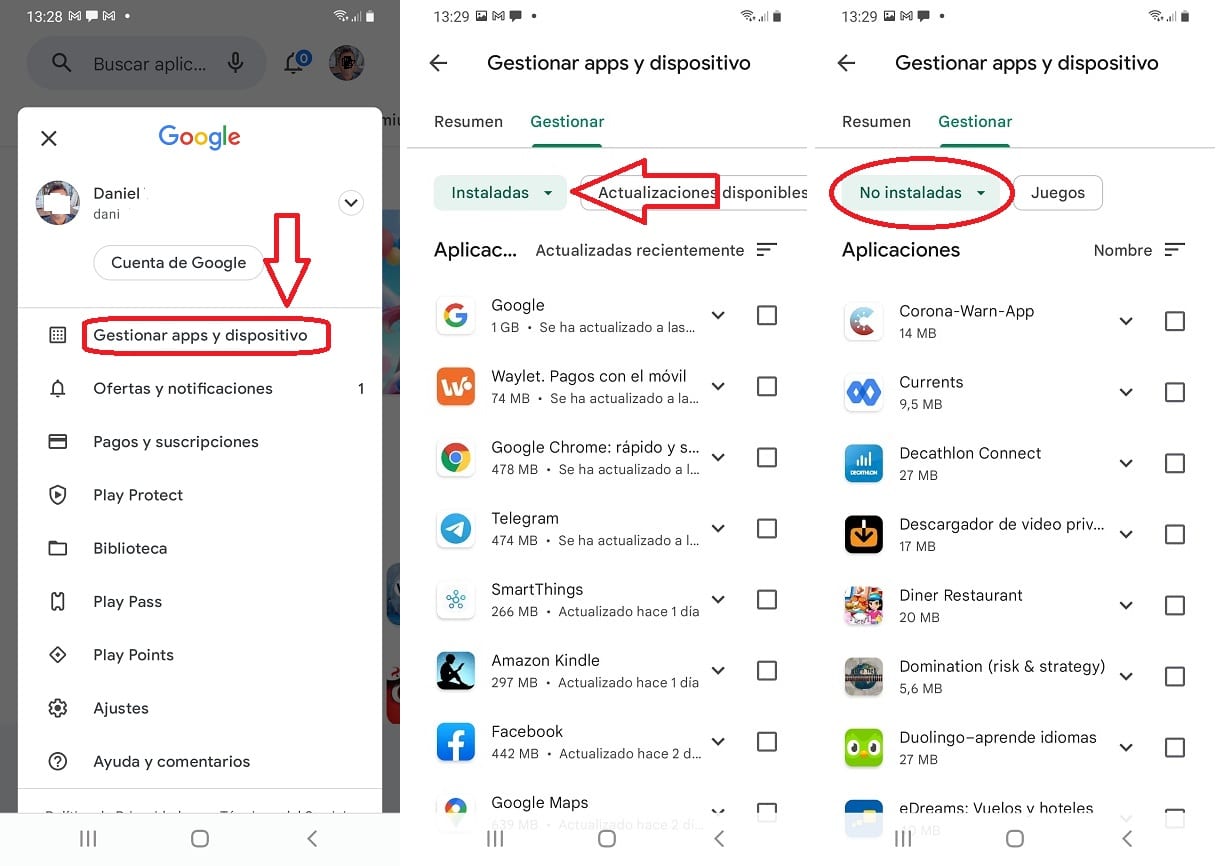
Хорошо известно, что Google всегда сохраняет данные обо всех действиях своих пользователей. Хотя многие из нас несколько скептически относятся к рискам для конфиденциальности, которые подразумевает эта политика, следует также признать, что в этом есть свои преимущества, как в данном случае.
Все установки приложений для Android, которые делают пользователи, записываются через их учетную запись Google Play. Это очень полезно при выполнении восстановления, если вы знаете способ восстановления. просмотреть историю установки устройства. Доступ к этому файлу необходим для переустановки удаленных приложений. Процесс очень прост:
- Прежде всего, вы должны открой гугл плей.
- В правой верхней части экрана появляется изображение профиль пользователя из нашего аккаунта Google. Вы должны щелкнуть по нему, чтобы отобразилось меню параметров Google Play.
- Затем среди различных показанных вариантов мы выбираем «Управление приложениями и устройством».
- На следующем экране вверху показаны две вкладки. Мы должны открыть "Управление".
- Android показывает нам список всех приложений, установленных на телефоне. Чтобы увидеть те, которые у нас были ранее, но больше не установлены, нажмите кнопку в левом верхнем углу, чтобы изменить на "Не установлен".
- Наконец, появится новый список. Чтобы восстановить удаленные приложения на Android, просто нажмите на них.
Через резервные копии
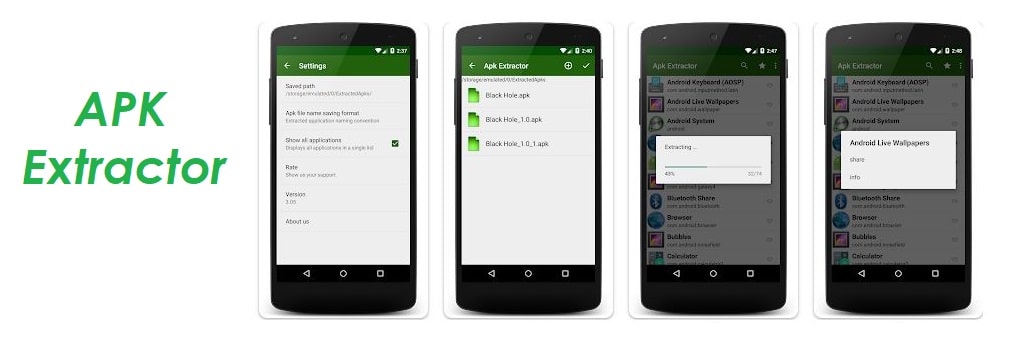
Приложения резервное копирование они являются очень полезным инструментом для любого пользователя по многим причинам. Одним из них является то, что они позволяют нам очень легко восстанавливать удаленные приложения с нашего мобильного телефона. Однако сами по себе они не могут завершить восстановление, а лишь предоставляют необходимые данные.
Что делают эти приложения сохранить резервную копию других приложений в формате APK. Существует возможность сохранить их по умолчанию в самом Android или в любом другом месте, которое решит пользователь. При этом, чтобы переустановить приложение, которое было удалено, все, что нам нужно сделать, это перейти к этому файлу.
Есть веские причины выбрать этот режим восстановления вместо того, который мы объяснили в предыдущем разделе через Google Play (что действительно просто). Двумя основными причинами являются следующие: приложение, которое мы хотим восстановить, не найдено в Google Play или это мы ищем более конкретную версию приложения.
Доступно множество программ, которые мы можем использовать для восстановления удаленных приложений на Android, но не все они одинаковы. Некоторые, конечно, лучше других. Это те, которые с тех пор Movilforum мы можем порекомендовать:
APK Extractor
Так же указывает его имя, APK Extractor Это эффективный инструмент для извлечения файлов APK, установленных на нашем телефоне, которые впоследствии копируются на нашу SD-карту. Короче говоря, он предлагает нам очень быстрый и простой метод, без необходимости корень Android.
APK Extractor, с более чем 10 миллионами загрузок и высоким рейтингом пользователей Google, несомненно, является одним из лучших вариантов.
ML менеджер
Приложение, которое выделяется своей простотой. интерфейс ML менеджер Он очень интуитивно понятен и удобен для глаз. Через него мы сможем увидеть все установленные приложения и удобно классифицировать их в алфавитном порядке, чтобы облегчить их поиск. Рядом с каждым приложением мы увидим две кнопки: одну для извлечения APK (называемую «Извлечь»), а другую — для совместного использования. Легче, невозможно.
Рапидгатор
Наконец, мы включаем в наш список Рапидгатор, еще одно отличное приложение для управления файлами и их загрузки,
Нет рекламы или коммерческого программного обеспечения. Просто и бесплатно.